В этой статье вы узнаете, как отображать в проводнике расширения файлов в системе Windows. Инструкция будет для обоих систем (Windows XP и Windows 7).
1. Как включить отображение расширений файлов для Windows XP?
Заходим в Мой компьютер через значок на рабочем столе либо через Пуск. Как вариант, можно открыть любую близлежащую папку. В открывшемся окне заходим в меню Сервис, затем Свойства папки…
Теперь открываем вторую вкладку Вид и находим пункт внизу под названием «Скрывать расширения для зарегистрированных типов файлов». Убираем галочку слева от пункта и нажимаем ОК
Вот и всё, теперь любые файлы в Windows XP будут отображаться со своим расширением.
2. Как включить отображение расширений файлов для Windows 7?
Процесс немного отличается от аналогичного в Windows XP тем, что настройки вынесены в Панель управления. Так что, первым делом, заходим туда:
Панель управления может выглядеть двояко. Если просмотр настроен по категориям, то вы увидите вот такую картинку:
В этом случае, можно либо сразу зайти в Оформление, либо справа вверху поменять способ просмотра на другой (Крупные / Мелкие значки). В любом варианте необходимо найти пункт Параметры папок и нажать на него.
Когда откроется окошко с параметрами, перейдите на вкладку Вид и снимите галочку с пункта «Скрывать расширения для зарегистрированных типов файлов». После этого сохраните столь нужное и полезное изменение нажатием ОКея.
Вот и всё, результат получен)

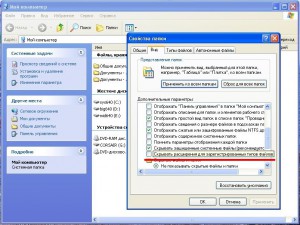
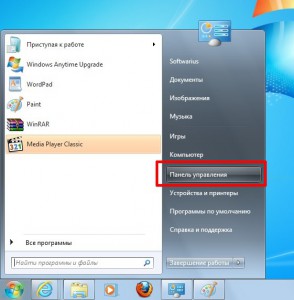
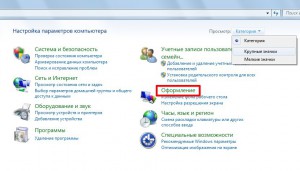
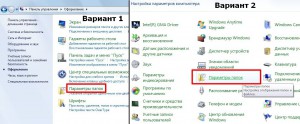


ErchephMC
12 января, 2013 at 7:28 пп
СПАСИБО ОЧЕНЬ ПОМОГЛИ!!!!!!!!!!!!!!!!!!!!!!!!!!!
Xelenas
10 апреля, 2017 at 3:17 пп
Спасибо! Очень понятно и доходчиво написано.))
Александр
1 марта, 2018 at 5:54 пп
Мне, всё написанное выше, почему-то не помогает?
Даже операции с реестром. Что ещё можно сделать?
Softwarius
6 марта, 2018 at 3:34 дп
Про операции в реестре у меня в статье ничего не сказано, вообще то)
Я много раз включал таким образом этот параметр и это работало. Возможно, у вас вирусы поселились. В первую очередь стоит их изгнать, полностью проверив комп (CureIt скачайте, например). А после этого снова попробовать включить отображение скрытых файлов.
Если что, готов помочь по Teamviewer’у. Для этого напишите мне через форму обратной связи или здесь же в комментариях